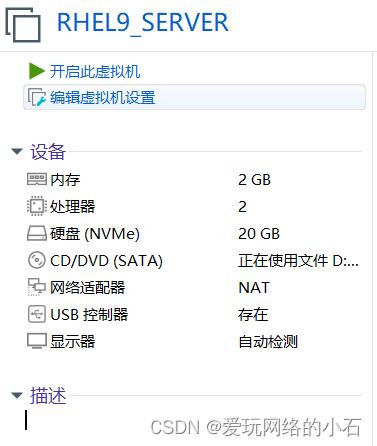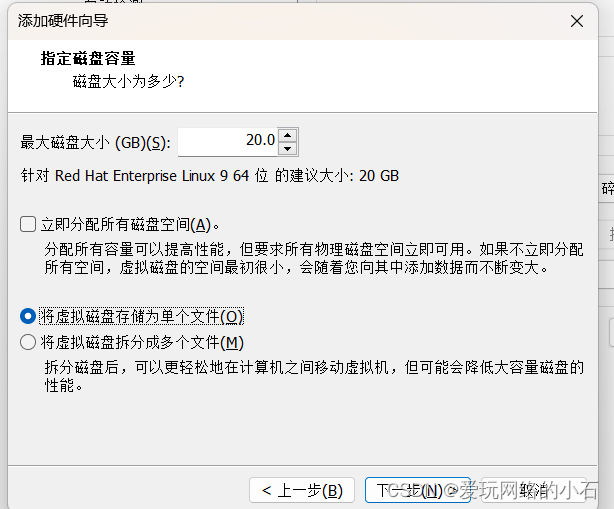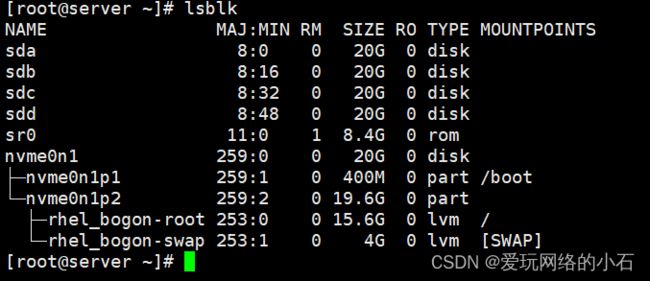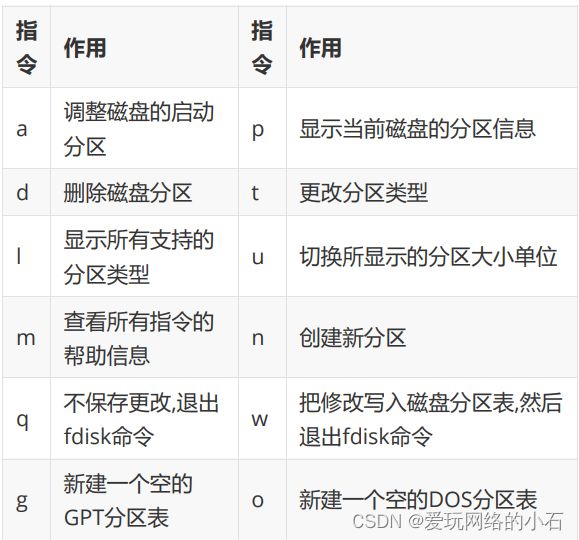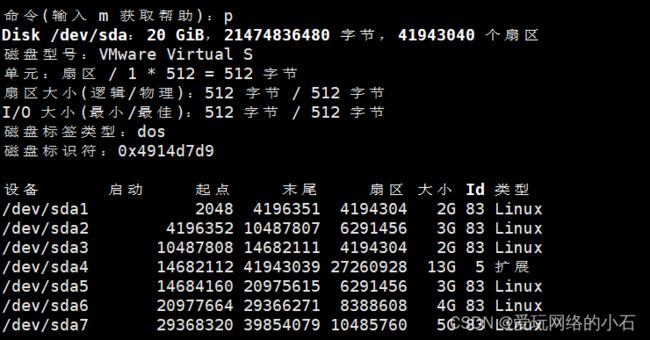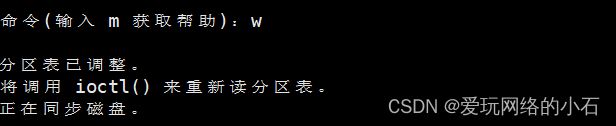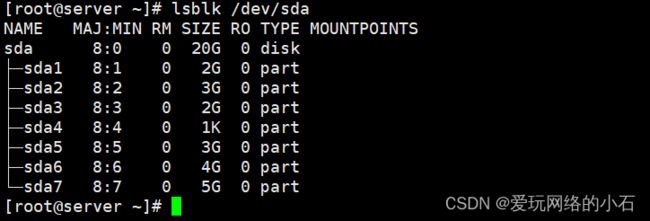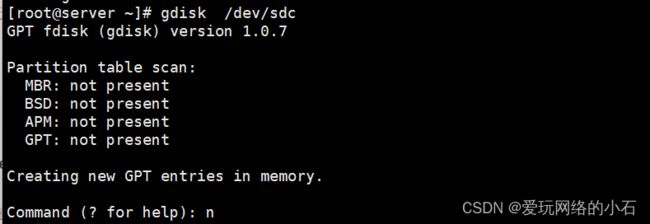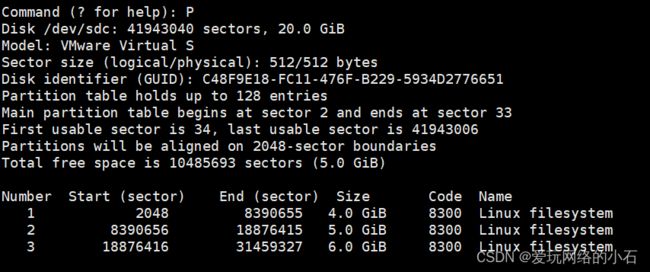第十二章 磁盘管理
1. 磁盘简介
1.1. 概念
硬盘是由一片或多篇带有磁性的铝合金制的盘片构成,是 一种大容量、永久性的外部存储设备 组成:盘片、马达驱动、缓存、控制电路、接口
图:
1.2. 逻辑结构
磁道:由内到外的同心圆
扇区:半径组成的扇形磁道存储区
柱面:多个盘片的统一磁道
图:
2. 虚拟机添加新硬盘
2.1. 物理设备的命名规则
2.1.1. 传统设别
2.1.2. 固态硬盘
nvmen磁盘号[p1-10]
2.2. 虚拟机添加新硬盘
过程:
关机
编辑虚拟机设置
点击添加
选择硬盘后下一步 :
选择磁盘类型:SATA(A)
创建新虚拟磁盘:
20GB,单个文件 :
默认命名,点击完成:
注意 :在添加3块硬盘,最终共4个新硬盘
3. 硬盘分区概述
3.1. MBR分区
概念:
MBR(Master Boot Record,主引导记录)包含硬盘一系列 参数和一段引导程序,硬盘引导程序的主要作用是检查分 区表是否正确并且在系统硬件完成自检以后引导具有激活 标志的分区上的操作系统,并将控制权交给启动程序
MBR是由分区程序(如Fdisk.exe)所产生的,它不依赖 任何操作系统,而且硬盘引导程序也是可以改变的,从而 实现多系统共存
MBR位于整个硬盘的0磁道0柱面1扇区
主引导扇区512B
MBR=446B
DPT(Disk Partition Table硬盘分区表)=64B
最后两个字节“55,AA”是分区的结束标志
MBR分区类型
主分区(primary partition) 一块硬盘最多4个主分区,主分区不可以再进行二次分 区 主分区可以直接建立文件系统,存放数据 可以用来引导、启动操作系统
扩展分区(extended partition) 一块硬盘最多一个扩展分区,加主分区最多4个 不能创建文件系统 可以划分逻辑分区
逻辑分区(logical partition) 可以创建文件系统,存放数据 逻辑分区的数量没有限制。
支持的分区数量:4个主分区或者3个主分区1个扩展分区
为什么MBR最多只能有4个主分区: 因为分区表占据64个字 节,其中每个分区的信息占用16个字节,分区表里面可以 记录四个分区信息描述。
3.2. GPT分区
产生原因:
MBR分区表中最高支持磁盘容量为2.2TB
MBR分区表中,没有备份机制,分区表被干掉则磁盘全部 死光光
MBR中存储开机管理程序的容量只有446B,无法存储较 多内容
概念::
GPT(GUID Partition Table,全局唯一标识分区表)是一种比 MBR分区更先进、更灵活的磁盘分区模式
GPT分区表使用LBA(Logical Block Address)逻辑区块地址 来记录磁盘引导、分区的相关信息
LAB区块大小(512B-4KB),默认为512B
LAB区块共68个,前34个记录分区信息,后34个进行 备份
图:
不在区分主分区与其它分区,默认情况下,GPT最多可支持 128个分区
支持大于2.2TB的总容量及大于2.2TB的分区,最大支持 18EB(1EB=1024PB,1PB=1024TB,1TB=1024GB)GPT分区机制在较老的BIOS中不能识别,则提供了一个 UEFI (Unified Extensible Firmware Interface)统一的可扩 展固件接口,来取代传统的BISO,又称为UEFI BIOS, UEFI使用C语言编写,支持较多的平台
3.3. lsblk命令
作用:查看磁盘信息
格式:lsblk 参数 设备名
参数:
-d :仅列出硬盘本身信息,不显示分区信息
-f :列出磁盘的内的文件系统名称
-i : 使用ASCII码格式输出信息
-t :显示磁盘的详细信息
-p :显示设备完整名称
示例:
显示内容分析:
NAME :设备名称,默认省略前导/dev 目录名
MAJ:MIN :主要:次要 设备代码
RM :是否可以卸载
SIZE : 容量
RO :是否为 只读
TYPE : 设备类别(磁盘、分区、光盘等)
MOUNTPOINT :挂载点
4. 硬盘分区
4.1. 使用fdisk管理分区
作用:fdisk命令工具默认将磁盘划分为MBR格式的分区
命令:fdisk 设备名
注意:fdisk命令以交互方式进行操作的,在菜单中选择相 应功能键即可
示例:
例1:对/dev/sda硬盘进行分区,方式:P+P+P+E(l+l+l), 容量自定
[root@server ~]# fdisk /dev/sda
# 输入n表示新建
# 输入p或直接回车因为此时默认分区为p区(主分区)
# 按照同样的方还可以默认创建俩个P区(主分区),
当创建三个P区后,默认选项就会变成e区(扩展分区)
# 当到达需要输入分区大小时直接回 车,即剩余容量全部分配
# 之后在添加分区时默认值会转变为逻辑分区:
# 最后输入命令 p , 显示分区列表
若分区符合要求,则直接输入w 保存并退出(w意思是将磁盘信息写入同步)
输入:[root@server ~]# lsblk /dev/sda
注:若输入以上命令后若无法查看,则表示分区信息还未写入内核(常见情 况),输入partprobe命令 进行手动将分区信息同步到内 核,再不行就重启
[root@server ~]# partprobe
例2:对/dev/sdb,进行分区,P+P+E (l+l) P:1G P:3G L: 10G L:剩余
命令: [root@server ~]# fdisk /dev/sdb
命令参考例一,注:此题为P+P+E,因此需要在第三次选择分区时输入e。
[root@server ~]# lsblk /dev/sdb
4.2. 使用gdisk管理分区
注意:
gdisk命令针对GPT分区格式,若在MBR分区格式 下进行添加分区,则所有数据会全部丢失,切记:一块硬 盘中fdisk与gdisk不能混用
格式:gdisk 设备名
示例:
例:对/dev/sdc进行gdisk分区,3个分区,容量自定
[root@server ~]# gdisk /dev/sdc
输入n(大小写都可以gdisk不区分大小写):创建一个新的分区
输入p查看分区表:
输入w 回车在输入y回车:
[root@server ~]# lsblk /dev/sdc
注意:实际工作中,硬盘分区是应保留一定的自由空间,以备将 来分区空间不足时可以临时扩容
5. 格式化
5.1. 概念
5.1.1. 格式化的目的
当我们拿到了一张大白纸,首先为了使用方便要裁剪,然 后为了书写工整要先画格,这里的“白纸”就是原始的硬盘, 而“裁剪”意味着分区,然后的“画格”就是格式化,最后写入 内容
格式化是对分区建立文件系统,文件系统是操作系统用于 明确存储设备或分区上的文件的方法和数据结构;即在存 储设备上组织文件的方法
5.1.2. 文件系统组成-ext2
组成:super block(超级块)、inode (索引块)、 block(数据块)
super block:又称为“硬盘地图”,记录文件系统的整体信 息,如:inode/block块的总量、使用量、空闲块量、文 件系统格式等相关信息
inode:记录文件的属性,一个文件占用一个inode块,并 且记录次文件的数据所在的block块的号码,默认为128B 大小,存储:文件访问权限、文件所有者与所属组、文件 大小、创建时间或修改内容时间、最有一次访问时间、特 殊权限、真实数据地址
block块:记录实际文件的内容,在EXT2文件系统中分为 1KB、2KB、4KB容量,文件太大时,会占用多个数据块
图:
5.1.3. 查看文件系统格式
方法:输入mkfs在键入tab(点击2次)进行命令补全,可显 示支持的文件系统格式
例:
5.2 格式化命令:
mkfs.xfs -参数 硬盘分区名
mkfs.ext4 -参数 硬盘分区名
参数:
-f:强制格式化,已存在文件系统时需要使用
-c:建立文件系统前先检查坏块。
-V:输出建立文件系统的详细信息
示例
例1:对/dev/sda硬盘进行格式化
首先查看可以格式化的分区:
[root@server ~]# mkfs.xfs /dev/sda1
[root@server ~]# mkfs.xfs /dev/sda2
[root@server ~]# mkfs.xfs /dev/sda3
[root@server ~]# mkfs.xfs /dev/sda5
[root@server ~]# mkfs.xfs /dev/sda6
[root@server ~]# mkfs.xfs /dev/sda7
使用相同的命令一次将其他分区进行格式化
例2:格式化/dev/sda2 ,并使用inte的cpu多线程技术进 行多数据流读写系统
[root@server ~]# mkfs.xfs -d agcount=2 -f /dev/sda2
# -f:强制格式化
# -d:指定核心数
命令含义:使用CPU俩个核心对第一块硬盘的第二个分区进行格式化。
查看CPU内核个数:
[root@server ~]# grep 'processor' /proc/cpuinfo
例3:制作大文件/filedev,容量2G,格式化为xfs文件系统
5.5. blkid命令
作用:显示设备的UUID值和文件系统名称
UUID:全局单一标识符(Universally Unique Identifier),Linux系统会给所有设备分配一个唯一的UUID 值,以方便挂载
格式: blkid 设备名
示例:
6. 挂载
6.1. 概念
mount point:挂载点,是一个目录,该目录是进入磁盘 分区(文件系统)的入口
挂载:将一个分区或者设备挂载至挂载点目录,建立连 接,通过挂载点目录进入分区空间
6.2. mount命令
格式:mount [-t 文件系统类型] 设备名 挂载点目录
参数:
-a:依照配置文件/etc/fstab的数据将所有未挂载的磁盘都 挂载上来
-t:指定文件系统类型
-o 特殊设备选项:挂载设备时使用逗号分割输入额外参数
示例:
例1:新建挂载目录,挂载/dev/sda1
例2:使用UUID值挂载/dev/sda2
例3:挂载光盘
例4:查看挂载信息
注意 :
单一文件系统不应该被重复挂载在不同的挂载点(目录)中
单一目录不应该重复挂载多个文件系统
作为挂载点的目录,应为空目录,否则原有数据会隐藏
6.3. umount命令
作用:卸载分区,要移除USB磁盘、U盘、光盘和硬盘时,需要 先卸载
格式:umount 参数 设备名称[挂载点]
参数:-f :强制卸载
示例:
注意:若正使用文件系统,则应使用cd命令离开该目录后再卸载
6.4. 开机挂载
作用 :由于mount为手动挂载,重启后就会卸载,则修 改/etc/fstab配置文件,实现开机自动挂载
例:
稍后完成。。。。